win10咚咚咚提示音是什么原因 win10咚咚提示音怎么关
时间:2021-05-11作者:zhong
在电脑上,我们在操作的时候,出现一些提示音,最近有win10用户说他在设置的时候一直有咚咚咚的提示音在响,就很像给它关掉,那么win10咚咚咚提示音是什么原因该怎么关呢,下面小编给大家分享win10咚咚咚提示音的关闭方法。
推荐系统:电脑公司win10纯净版
解决方法:
1、在电脑桌面空白处,点击右键,选择“个性化”。
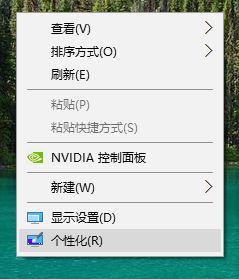
2、选择“主题”,点击“高级声音设置”。
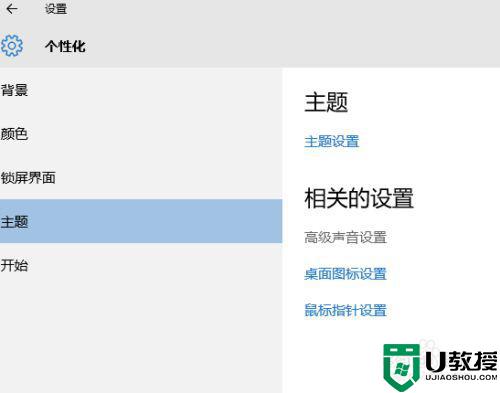
3、选择“声音”。在声音方案选择“windows默认”,在“程序事件”选项框中点击“设备中断连接”。然后在“声音”选项框中选择“无”,点“应用”,“确定”。
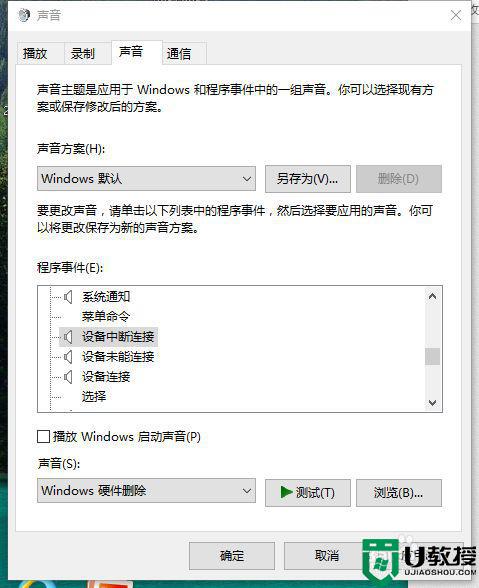
以上就是win10咚咚咚提示音的关闭方法,有不喜欢电脑的提示音咚咚咚的,可以按上面的方法来进行关闭。

